Win11安装微信路径在哪里
- 分类:Win11 教程 回答于: 2022年08月24日 12:21:00
工具/原料:
系统版本:Windows11
品牌型号:惠普光影精灵8Victus
软件版本:微信8.0.25
Win11安装微信路径在哪里:
1.首先打开微信,然后点击左下角的三条横图标;
 2.随后点击设置选项;
2.随后点击设置选项;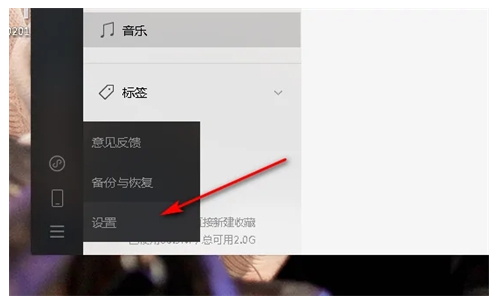 3.进入设置页面后,点击进入文件管理页面,即可看到文件默认保存位置了,然后点击打开文件夹;
3.进入设置页面后,点击进入文件管理页面,即可看到文件默认保存位置了,然后点击打开文件夹; 4.打开微信文件夹后,点击Files文件夹;
4.打开微信文件夹后,点击Files文件夹; 5.最后再Files文件夹中即可看到微信接收的全部文件了。
5.最后再Files文件夹中即可看到微信接收的全部文件了。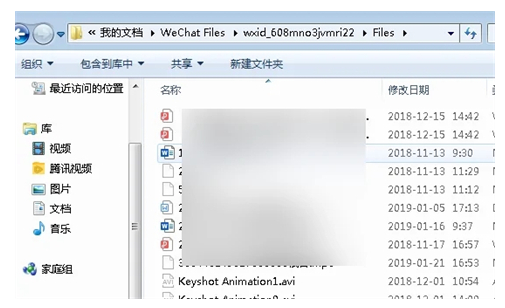
总结:
以上就是关于windows11系统中微信安装路径的介绍了,希望对有所帮助。
 有用
26
有用
26


 小白系统
小白系统


 1000
1000 1000
1000 1000
1000 1000
1000 1000
1000 1000
1000 1000
1000 1000
1000 1000
1000 0
0猜您喜欢
- 详细介绍win11重启资源管理器的步骤..2022/02/15
- windows11镜像安装的教程2022/03/27
- 系统U盘安装Win11图文教程,保姆级详解..2024/05/11
- Win11开机时间过长,桌面迟迟未显示..2024/02/27
- Win11磁盘合并怎么弄?详细步骤教你快速..2024/09/26
- win11更新卡在100%不动了的解决方法..2022/12/20
相关推荐
- 教大家win11工作组如何配置教程..2021/09/18
- Win11不能输入?详解原因及快速解决方法..2024/06/28
- win11展台模式如何退出2024/01/11
- win11怎么升级-小白一键重装windows11..2021/11/20
- win11摄像头灯亮却不能用如何解决..2022/11/09
- Win11外置麦克风设置:优化音频输入的配..2024/02/20














 关注微信公众号
关注微信公众号



